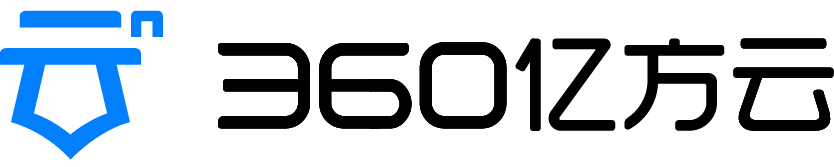亿方云帮助文档
- 产品功能操作视频
- 亿方云功能发布记录
- 巧用亿方云
- 亿方云新功能推送
- 1.新手入门
- 2.使用小技巧
- 2.24 AI 工作助手已上岗!
- 2.23 “AI+”全场景智能应用 第三期-「日常工作」
- 2.21 “AI+”全场景智能应用 第二期-「财务」
- 2.21 “AI+”全场景智能应用 第一期-「HR」
- 2.20云盘使用小技巧第20期-「外部协作」
- 2.19云盘使用小技巧第19期-「AI助手」
- 2.18云盘使用小技巧第18期-「常用」
- 2.17云盘使用小技巧第17期-「任务」
- 2.16云盘使用小技巧第16期-「工作流」
- 2.15云盘使用小技巧第15期-「锁定」
- 2.14云盘使用小技巧第14期-「智能文件夹」
- 2.13云盘使用小技巧第13期-「水印预览」
- 2.12云盘使用小技巧第12期-「回收站」
- 2.11云盘使用小技巧第11期-「历史版本」
- 2.10云盘使用小技巧第10期-「动态」
- 2.8云盘使用小技巧第8期-「融合文档」
- 2.9云盘使用小技巧第9期-「协作」
- 2.7云盘使用小技巧第7期-「离职交接」
- 2.6云盘使用小技巧第6期
- 2.5云盘使用小技巧第5期-「分享」
- 2.4云盘使用小技巧第4期-「收集」
- 2.3云盘使用小技巧第3期-「文件管理及搜索」
- 2.2云盘使用小技巧第2期-「同步」
- 2.1云盘使用小技巧第1期-「在线编辑」
- 3.企业控制台(管理员)
- 4.普通用户使用
- 5.手机移动端
4.3.1如何不用下载文件,在桌面端/移动端直接进行编辑?
「在线编辑」功能仅限高级版及以上套餐使用
具体操作视频如下:
一、桌面端
当您需要在亿方云内编辑一份文件的时候:
第1步 点击左侧导航栏“文件”;
第2步 选择指定文件:
方法一:点击①“在线编辑”,可以直接在亿方云内对文件进行在线编辑。
方法二:点击②“本地编辑”,可以在本地打开该文件进行编辑。完成编辑后,点击“保存”按钮,您的文件将自动上传到云端。
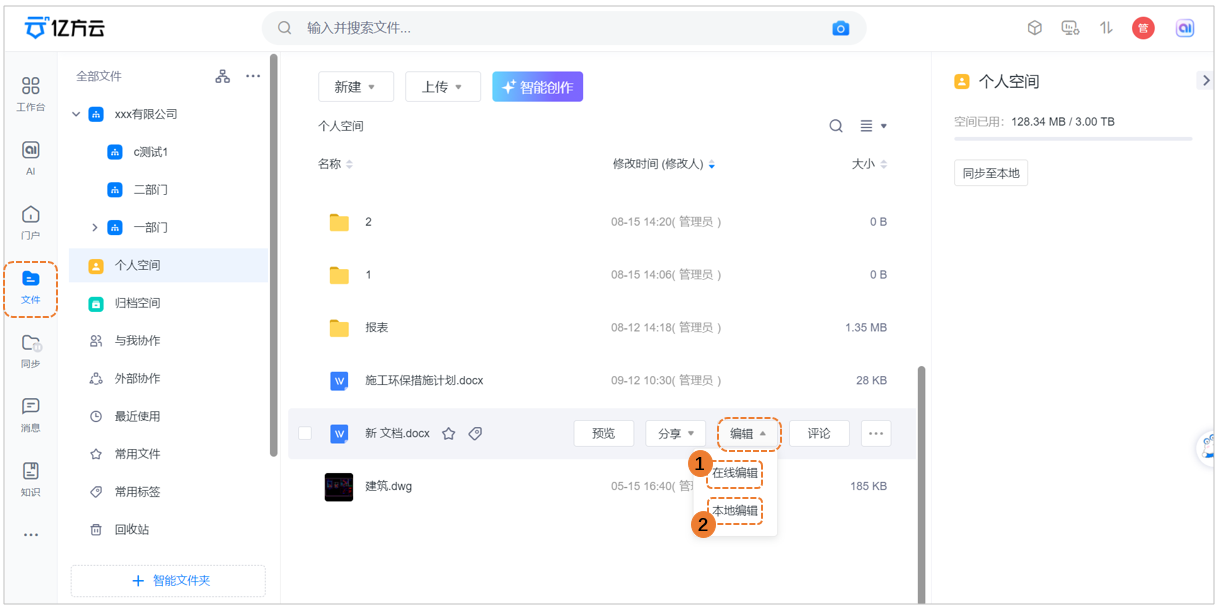
注意事项:
1. 仅高级版及以上套餐有在线编辑功能,支持文档类文件在线编辑。
2. 本地编辑是调用您电脑本地第三方软件进行编辑,若您电脑有安装相应编辑软件即可编辑对应文件。
二、移动端
通过在线编辑/第三方软件编辑可以不用下载文件直接进行编辑。
方法一:在线编辑
若您想在手机端编辑文件:
第1步:点击导航栏底部“文件”,点击①打开目标文件;
第2步:在文件列表点击您要编辑文档,文档打开点击②“在线编辑”进入文档编辑页面;
双击页面点击即可在线编辑,进入③“编辑模式”(在线编辑功能仅支持高级版以上套餐)
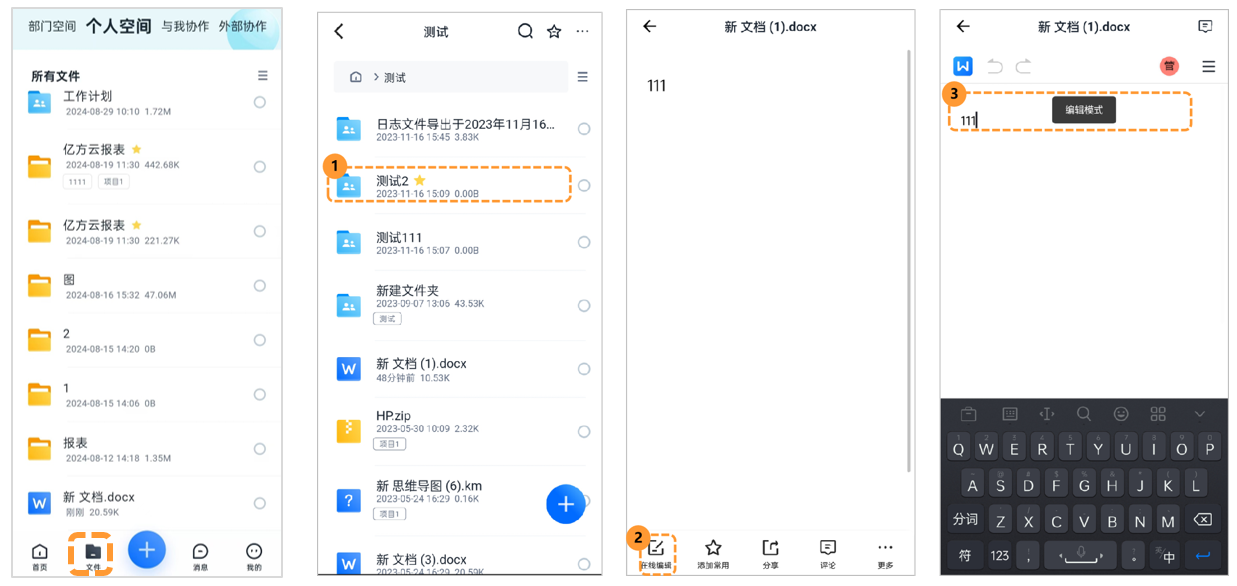
方法二:第三方软件编辑
第1步:点击导航栏底部“文件”;
第2步:点击①选中文件,点击②“更多图标”,选择使用③“第三方应用打开”,在第三方软件编辑。
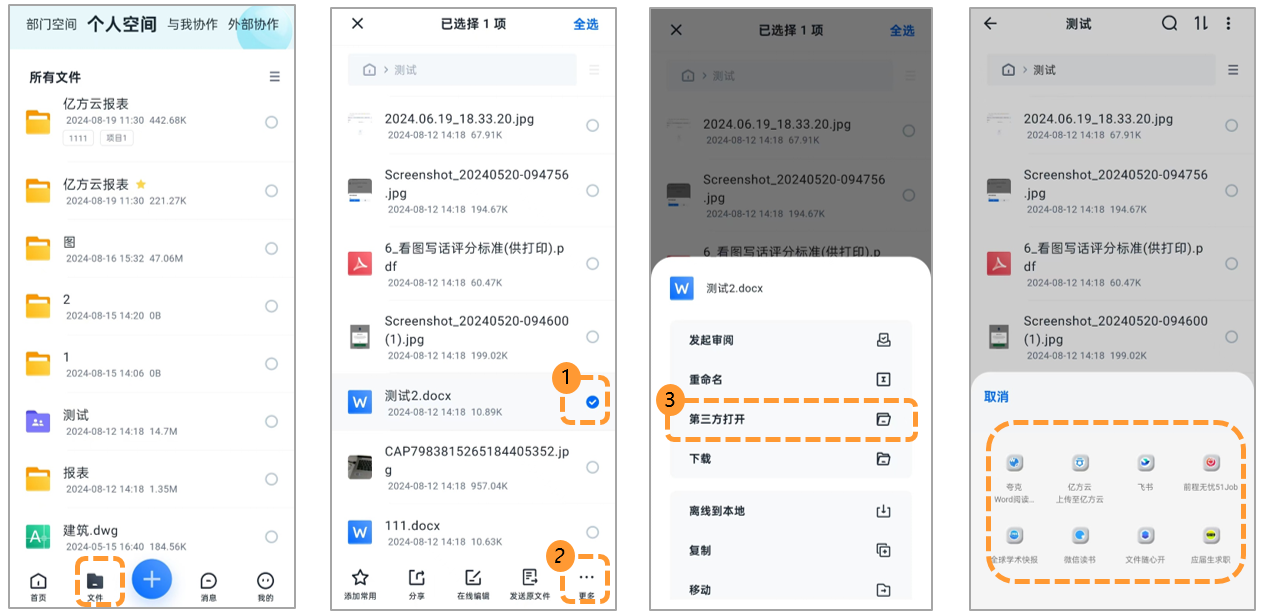
未解决你的问题?请联系
客服顾问